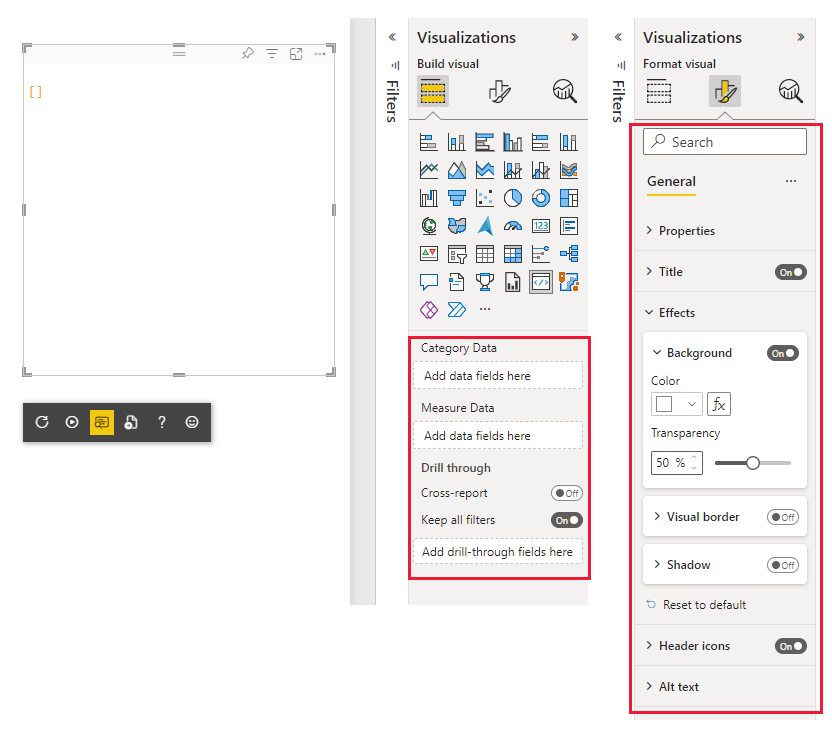Mukautettujen Power BI -visualisointien luominen ilman tietojen sidontaa
Tässä artikkelissa kerrotaan, miten voit luoda Power BI:n mukautettuja visualisointeja ilman tietorooleja tietojen sidontatoiminnon avulla. Yleensä, kun luot visualisoinnin Power BI -raportissa, arvot määritetään vuorovaikutteisesti lisäämällä tietokenttiä Arvot-säilöön Visualisoinnit-ruudussa.
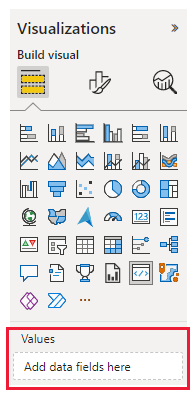
Jos arvoja ei ole määritetty, muotoiluasetukset ovat oletusarvoisesti poissa käytöstä, etkä voi päivittää visualisoinnin muotoilua.
Ominaisuusmallin dataRoles ominaisuuden avulla voit muotoilla grafiikkaa Power BI:ssä ilman tietojen sitomista.
Ominaisuusominaisuuden dataRoles avulla voit hahmontaa visualisoinnin ja muuttaa muotoiluasetuksia -menetelmän update avulla. Voit muuttaa asetuksia, vaikka tietoluokit ovat tyhjiä tai jos visualisointi ei käytä mitään tietorooleja.
Seuraavissa välilehdissä on kaksi esimerkkiä Power BI -visualisoinnista. Toinen visualisointi edellyttää tietojen sidontaa, toinen ei sisällä tietorooleja eikä edellytä sidontatietoja.
Kun tietojen sidonta vaaditaan, muotoiluasetukset on poistettu käytöstä, jos tietorooleja ei ole tai tietolähteet ovat tyhjiä.
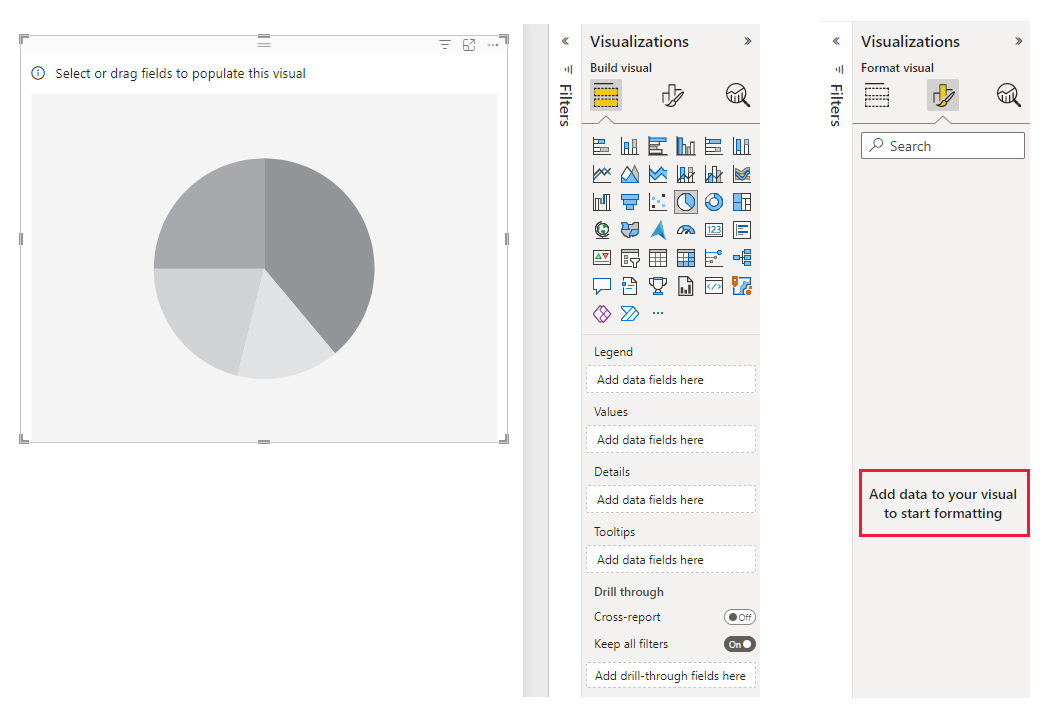
Tietojen sidontaa edellyttävän visualisoinnin luominen
Muistiinpano
Tämä ominaisuus on saatavilla ohjelmointirajapinnan versiosta 3.6.0 tai uudemmasta versiosta. Jos haluat tietää, mitä versiota käytät, tarkista apiVersionpbiviz.json-tiedostosta .
Voit ottaa Tietojen ei -sidontaominaisuuden käyttöön määrittämällä capabilities.json-tiedoston seuraavat kaksi parametria arvoon true.
supportsLandingPagevoit näyttää Power BI -kortin tiedot, ennen kuin tiedot ladataan.supportsEmptyDataViewsallii Power BI:n päivitykset, kun Arvot-kenttä on tyhjä.
{
"supportsLandingPage": true,
"supportsEmptyDataView": true,
}